1 #!/usr/bin/env python2 # -*- coding: utf-8 -*-3 4 name = "wupeiqi"
Pythonのインストールと使い方の紹介
Pythonのインストール Windows:
1、下载安装包
https://www.python.org/downloads/
2、安装
默认安装路径:C:\python273、配置环境变量
【右键计算机】--》【属性】--》【高级系统设置】--》【高级】--》【环境变量】--》【在第二个内容框中找到 变量名为Path 的一行,双击】 --> 【Python安装目录追加到变值值中,用 ; 分割】
如:原来的值;C:\python27,切记前面有分号
ログイン後にコピー
Linux、Mac:1、下载安装包 https://www.python.org/downloads/ 2、安装 默认安装路径:C:\python273、配置环境变量 【右键计算机】--》【属性】--》【高级系统设置】--》【高级】--》【环境变量】--》【在第二个内容框中找到 变量名为Path 的一行,双击】 --> 【Python安装目录追加到变值值中,用 ; 分割】 如:原来的值;C:\python27,切记前面有分号
1 无需安装,原装Python环境2 3 ps:如果自带2.6,请更新至2.7
ログイン後にコピー
1 无需安装,原装Python环境2 3 ps:如果自带2.6,请更新至2.7
1 windows: 2 3 1、卸载重装即可 4 5 linux: 6 7 Linux的yum依赖自带Python,为防止错误,此处更新其实就是再安装一个Python 8 9 查看默认Python版本10 python -V11 12 1、安装gcc,用于编译Python源码13 yum install gcc14 2、下载源码包,15 3、解压并进入源码文件16 4、编译安装17 ./configure18 make all19 make install20 5、查看版本21 /usr/local/bin/python2.7 -V22 6、修改默认Python版本23 mv /usr/bin/python /usr/bin/python2.624 ln -s /usr/local/bin/python2.7 /usr/bin/python25 7、防止yum执行异常,修改yum使用的Python版本26 vi /usr/bin/yum27 将头部 #!/usr/bin/python 修改为 #!/usr/bin/python2.6
 コードを表示
コードを表示
1 print("hello,world") hello.py ファイルを実行します。つまり: python /home/dev/hello.py
内部Pythonの実行プロセスは以下の通りです:
python /home/dev/hello.py
python内部执行过程如下:
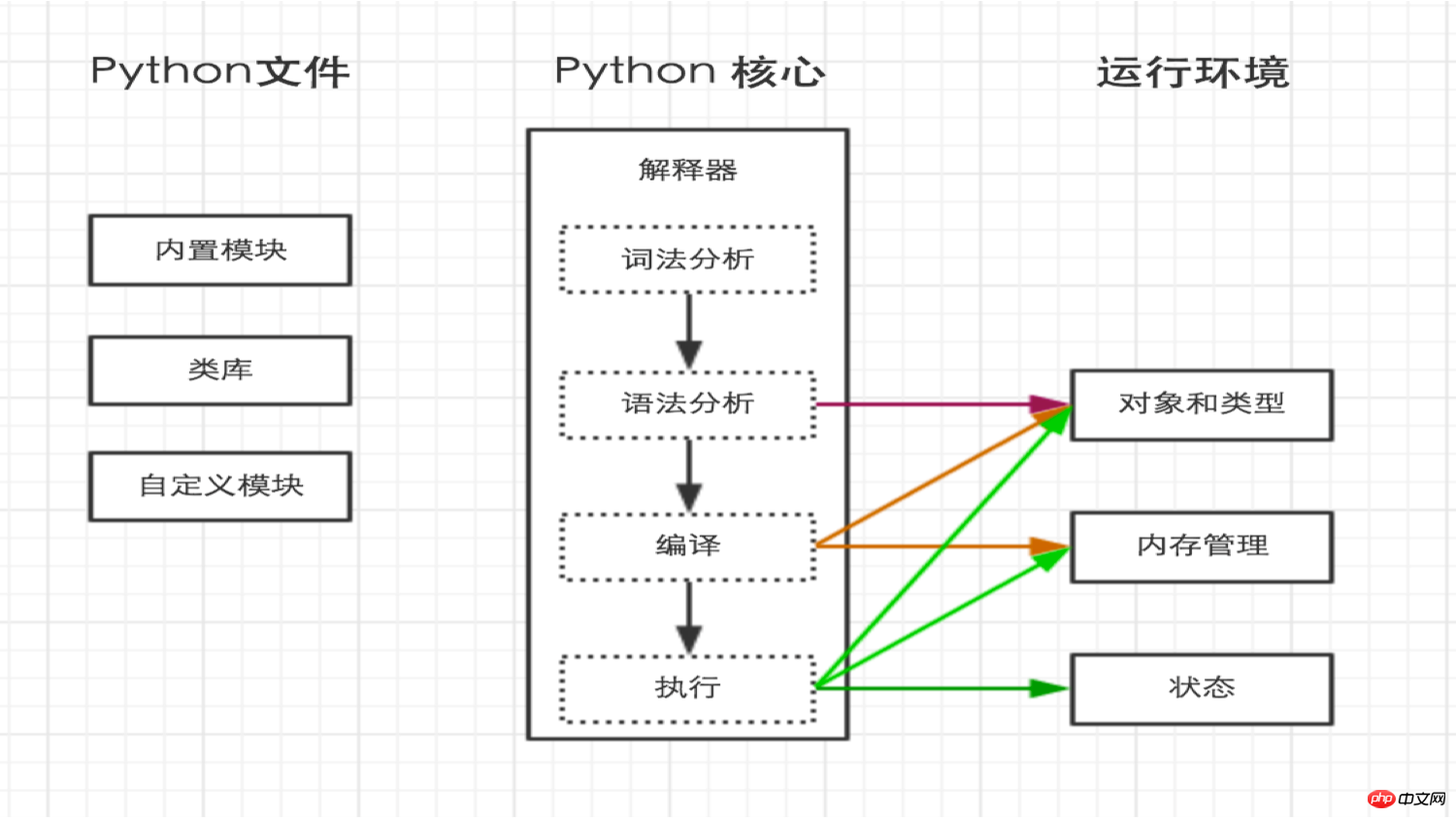
二、解释器:
上一步中执行 python /home/dev/hello.py 时,明确的指出 hello.py 脚本由 python 解释器来执行。
如果想要类似于执行shell脚本一样执行python脚本,例: ./hello.py ,那么就需要在 hello.py 文件的头部指定解释器,如下:
1 #!/usr/bin/env python2 3 print("hello,world")如此一来,执行: ./hello.py
./hello.py )、次のように hello.py ファイルの先頭にインタープリタを指定する必要があります。次のようになります: 1 #!/usr/bin/env python2 # -*- coding: utf-8 -*-3 4 name = "wupeiqi"
ログイン後にコピー
この場合、.1 #!/usr/bin/env python2 # -*- coding: utf-8 -*-3 4 name = "wupeiqi"
/hello.py を実行します。 ps: 実行前に hello.py の実行許可を与える必要があります。chmod 755 hello.py
3. コンテンツのエンコード: 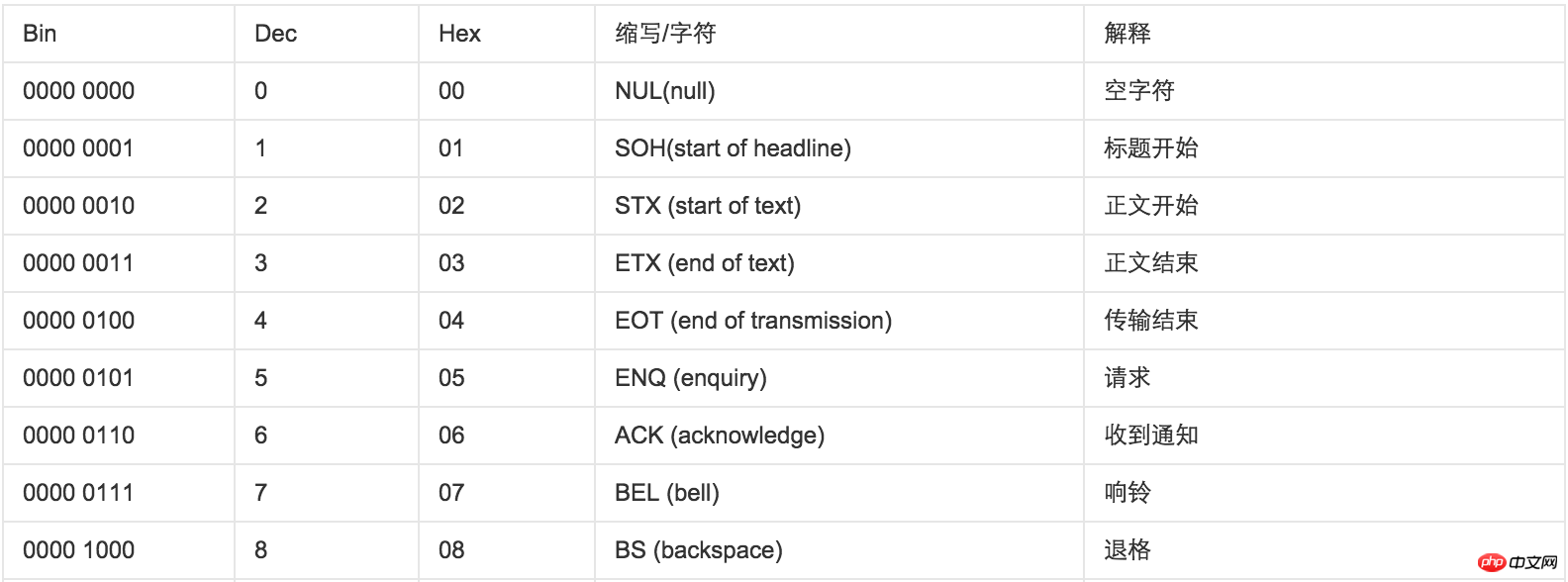
Python インタープリターが .py ファイルにコードをロードすると、エンコードされます。コンテンツ (デフォルトのアスキー)
ASCII (American Standard Code for Information Interchange、American Standard Information Interchange Code) は、主に現代英語およびその他の西ヨーロッパ言語を表示するために使用される、ラテン文字に基づくコンピューター コード システムです。 (1 バイト) を表すために最大 8 ビットを使用します。つまり、2**8 = 256 となるため、ASCII コードは最大 256 個のシンボルしか表現できません。
明らかに、ASCII コードは世界中のさまざまな文字と記号をすべて表すことができないため、すべての文字と記号を表すことができる新しいエンコーディングが必要です。つまり、Unicode
Unicode (Unicode) 、Universal Code、Unicode)は、コンピュータで使用される文字コードです。 Unicode は、従来の文字エンコーディング スキームの制限を解決するために作成され、各言語の各文字に統一された一意のバイナリ エンコーディングを設定し、すべての文字と記号は少なくとも 16 ビット (2 バイト) で表現される必要があると規定しています。 2 **16 = 65536、注: ここで言及されているのは少なくとも 2 バイト、場合によってはそれ以上の
UTF-8 です。これは Unicode エンコードの圧縮と最適化であり、少なくとも 2 バイトを使用するのではなく、分類されます。すべての文字と記号: ASCII コードの内容は 1 バイトで保存され、ヨーロッパの文字は 2 バイトで保存され、東アジアの文字は 3 バイトで保存されます ...したがって、Python インタープリターがコードをロードすると、 .py ファイルに追加すると、コンテンツがエンコードされます (デフォルトのアスキー)4. コメント:
行が監視されるとき: # コメントされたコンテンツ 複数行のコメント: """ コメントされたコンテンツ"""5. pyc ファイル:
Python コードを実行するときに、他の .py ファイルがインポートされると、実行中に同じ名前の .pyc ファイルが自動的に生成されます。 Python インタプリタによるコンパイル後に生成されるバイトコード。追記: コードをコンパイルしてバイトコードを生成することもできますが、バイトコードを逆コンパイルしてコードを取得することもできます。
🎜 6. 変数: 🎜🎜🎜🎜 1. 変数を宣言します 🎜🎜🎜1 #!/usr/bin/env python2 # -*- coding: utf-8 -*-3 4 name1 = "wupeiqi"5 name2 = "alex"
上述代码声明了一个变量,变量名为: name,变量name的值为:"wupeiqi"
变量的作用:昵称,其代指内存里某个地址中保存的内容
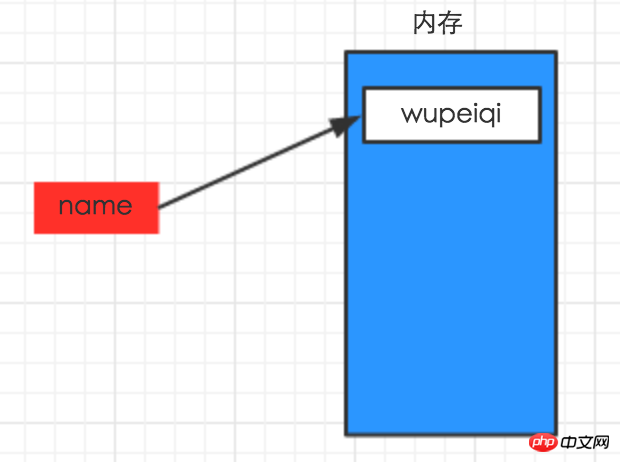
变量定义的规则:
变量名只能是 字母、数字或下划线的任意组合
变量名的第一个字符不能是数字
以下关键字不能声明为变量名
['and', 'as', 'assert', 'break', 'class', 'continue', 'def', 'del', 'elif', 'else', 'except', 'exec', 'finally', 'for', 'from', 'global', 'if', 'import', 'in', 'is', 'lambda', 'not', 'or', 'pass', 'print', 'raise', 'return', 'try', 'while', 'with', 'yield']
2、变量的赋值:
1 #!/usr/bin/env python2 # -*- coding: utf-8 -*-3 4 name1 = "wupeiqi"5 name2 = "alex"
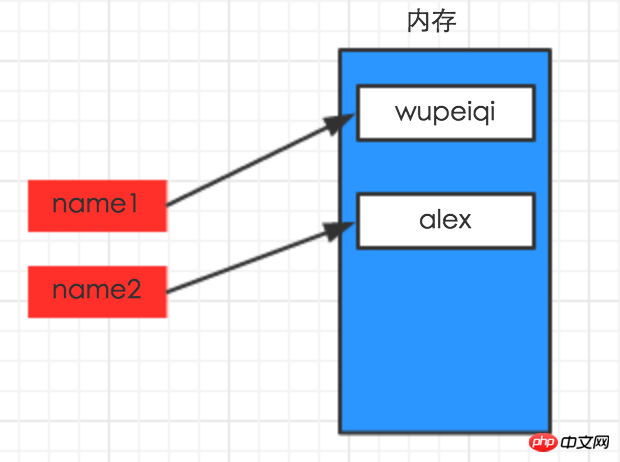
以上がPythonのインストールと使い方の紹介の詳細内容です。詳細については、PHP 中国語 Web サイトの他の関連記事を参照してください。

ホットAIツール

Undresser.AI Undress
リアルなヌード写真を作成する AI 搭載アプリ

AI Clothes Remover
写真から衣服を削除するオンライン AI ツール。

Undress AI Tool
脱衣画像を無料で

Clothoff.io
AI衣類リムーバー

AI Hentai Generator
AIヘンタイを無料で生成します。

人気の記事

ホットツール

メモ帳++7.3.1
使いやすく無料のコードエディター

SublimeText3 中国語版
中国語版、とても使いやすい

ゼンドスタジオ 13.0.1
強力な PHP 統合開発環境

ドリームウィーバー CS6
ビジュアル Web 開発ツール

SublimeText3 Mac版
神レベルのコード編集ソフト(SublimeText3)

ホットトピック
 7536
7536
 15
15
 1379
1379
 52
52
 82
82
 11
11
 21
21
 86
86
 PHPおよびPython:コードの例と比較
Apr 15, 2025 am 12:07 AM
PHPおよびPython:コードの例と比較
Apr 15, 2025 am 12:07 AM
PHPとPythonには独自の利点と短所があり、選択はプロジェクトのニーズと個人的な好みに依存します。 1.PHPは、大規模なWebアプリケーションの迅速な開発とメンテナンスに適しています。 2。Pythonは、データサイエンスと機械学習の分野を支配しています。
 CentosでPytorchモデルを訓練する方法
Apr 14, 2025 pm 03:03 PM
CentosでPytorchモデルを訓練する方法
Apr 14, 2025 pm 03:03 PM
CentOSシステムでのPytorchモデルの効率的なトレーニングには手順が必要であり、この記事では詳細なガイドが提供されます。 1。環境の準備:Pythonおよび依存関係のインストール:Centosシステムは通常Pythonをプリインストールしますが、バージョンは古い場合があります。 YumまたはDNFを使用してPython 3をインストールし、PIP:sudoyumupdatepython3(またはsudodnfupdatepython3)、pip3install-upgradepipをアップグレードすることをお勧めします。 cuda and cudnn(GPU加速):nvidiagpuを使用する場合は、cudatoolをインストールする必要があります
 Dockerの原則の詳細な説明
Apr 14, 2025 pm 11:57 PM
Dockerの原則の詳細な説明
Apr 14, 2025 pm 11:57 PM
DockerはLinuxカーネル機能を使用して、効率的で孤立したアプリケーションランニング環境を提供します。その作業原則は次のとおりです。1。ミラーは、アプリケーションを実行するために必要なすべてを含む読み取り専用テンプレートとして使用されます。 2。ユニオンファイルシステム(UnionFS)は、違いを保存するだけで、スペースを節約し、高速化する複数のファイルシステムをスタックします。 3.デーモンはミラーとコンテナを管理し、クライアントはそれらをインタラクションに使用します。 4。名前空間とcgroupsは、コンテナの分離とリソースの制限を実装します。 5.複数のネットワークモードは、コンテナの相互接続をサポートします。これらのコア概念を理解することによってのみ、Dockerをよりよく利用できます。
 CentosのPytorchのGPUサポートはどのようにサポートされていますか
Apr 14, 2025 pm 06:48 PM
CentosのPytorchのGPUサポートはどのようにサポートされていますか
Apr 14, 2025 pm 06:48 PM
Pytorch GPUアクセラレーションを有効にすることで、CentOSシステムでは、PytorchのCUDA、CUDNN、およびGPUバージョンのインストールが必要です。次の手順では、プロセスをガイドします。CUDAおよびCUDNNのインストールでは、CUDAバージョンの互換性が決定されます。NVIDIA-SMIコマンドを使用して、NVIDIAグラフィックスカードでサポートされているCUDAバージョンを表示します。たとえば、MX450グラフィックカードはCUDA11.1以上をサポートする場合があります。 cudatoolkitのダウンロードとインストール:nvidiacudatoolkitの公式Webサイトにアクセスし、グラフィックカードでサポートされている最高のCUDAバージョンに従って、対応するバージョンをダウンロードしてインストールします。 cudnnライブラリをインストールする:
 Python vs. JavaScript:コミュニティ、ライブラリ、リソース
Apr 15, 2025 am 12:16 AM
Python vs. JavaScript:コミュニティ、ライブラリ、リソース
Apr 15, 2025 am 12:16 AM
PythonとJavaScriptには、コミュニティ、ライブラリ、リソースの観点から、独自の利点と短所があります。 1)Pythonコミュニティはフレンドリーで初心者に適していますが、フロントエンドの開発リソースはJavaScriptほど豊富ではありません。 2)Pythonはデータサイエンスおよび機械学習ライブラリで強力ですが、JavaScriptはフロントエンド開発ライブラリとフレームワークで優れています。 3)どちらも豊富な学習リソースを持っていますが、Pythonは公式文書から始めるのに適していますが、JavaScriptはMDNWebDocsにより優れています。選択は、プロジェクトのニーズと個人的な関心に基づいている必要があります。
 Centosの下でPytorchバージョンを選択する方法
Apr 14, 2025 pm 02:51 PM
Centosの下でPytorchバージョンを選択する方法
Apr 14, 2025 pm 02:51 PM
CentOSでPytorchバージョンを選択する場合、次の重要な要素を考慮する必要があります。1。CUDAバージョンの互換性GPUサポート:NVIDIA GPUを使用してGPU加速度を活用したい場合は、対応するCUDAバージョンをサポートするPytorchを選択する必要があります。 NVIDIA-SMIコマンドを実行することでサポートされているCUDAバージョンを表示できます。 CPUバージョン:GPUをお持ちでない場合、またはGPUを使用したくない場合は、PytorchのCPUバージョンを選択できます。 2。PythonバージョンPytorch
 ミニオペンCentosの互換性
Apr 14, 2025 pm 05:45 PM
ミニオペンCentosの互換性
Apr 14, 2025 pm 05:45 PM
MINIOオブジェクトストレージ:CENTOSシステムの下での高性能展開Minioは、Amazons3と互換性のあるGO言語に基づいて開発された高性能の分散オブジェクトストレージシステムです。 Java、Python、JavaScript、Goなど、さまざまなクライアント言語をサポートしています。この記事では、CentosシステムへのMinioのインストールと互換性を簡単に紹介します。 Centosバージョンの互換性Minioは、Centos7.9を含むがこれらに限定されない複数のCentosバージョンで検証されています。
 NginxをCentosにインストールする方法
Apr 14, 2025 pm 08:06 PM
NginxをCentosにインストールする方法
Apr 14, 2025 pm 08:06 PM
NGINXのインストールをインストールするには、次の手順に従う必要があります。開発ツール、PCRE-Devel、OpenSSL-Develなどの依存関係のインストール。 nginxソースコードパッケージをダウンロードし、それを解凍してコンパイルしてインストールし、/usr/local/nginxとしてインストールパスを指定します。 nginxユーザーとユーザーグループを作成し、アクセス許可を設定します。構成ファイルnginx.confを変更し、リスニングポートとドメイン名/IPアドレスを構成します。 nginxサービスを開始します。依存関係の問題、ポート競合、構成ファイルエラーなど、一般的なエラーに注意する必要があります。パフォーマンスの最適化は、キャッシュをオンにしたり、ワーカープロセスの数を調整するなど、特定の状況に応じて調整する必要があります。




